Vous souhaitez transférer vos contacts iPhone vers Android en toute simplicité ? Dans cet article, nous proposons trois solutions de transfert facile de vos contacts iPhone vers Android qui fonctionnent avec tous les iPhones et tous les smartphones Android.
Transférer les contacts iPhone vers Android via le PC
Étape 1. Exportez les contacts iPhone sur le PC
D’abord, téléchargez CopyTrans Contacts à partir de la page suivante:
Puis, installez CopyTrans Contacts. Consultez notre guide d’installation si besoin.
Ouvrez le programme et branchez l’iPhone au PC. CopyTrans Contacts va maintenant afficher les contacts. Sélectionnez les contacts que vous désirez transférer vers votre Samsung. Pour sélectionner tous les contacts, cochez la case « Contacts ».
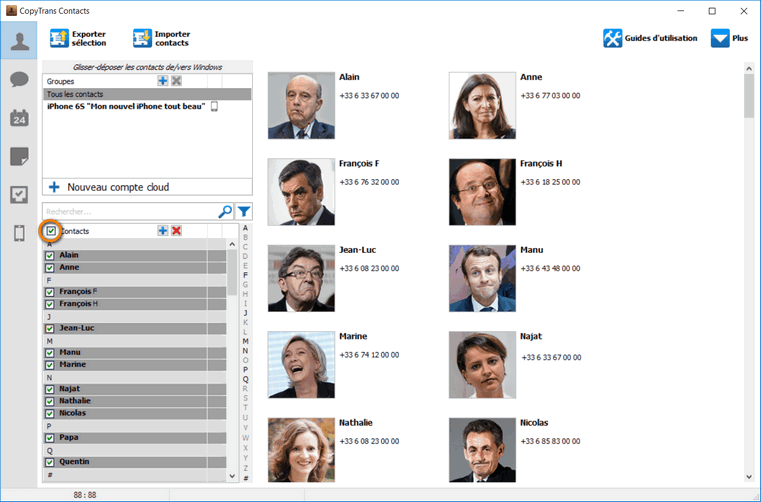
Cliquez maintenant sur « Exporter sélection ».
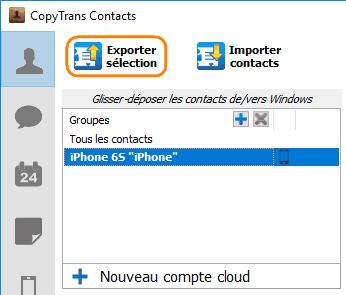
Ensuite, sélectionnez le format du fichier de sauvegarde des contacts. Pour transférer les contacts vers le Samsung, sélectionnez « Android plusieurs fichiers.vcf ».
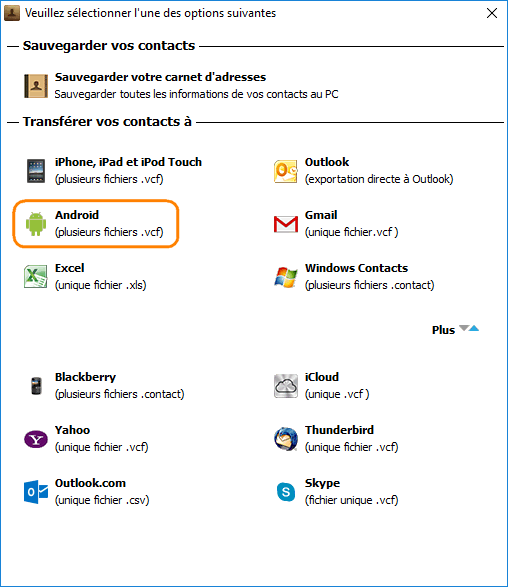
Enfin, choisissez ou créez un nouveau dossier dans lequel vous désirez sauvegarder les contacts sur votre PC. Vous pouvez aussi sélectionner simplement le bureau. Ensuite, cliquez sur « OK ».
Les contacts iPhone sont désormais sauvegardés sous forme de fichier .vcf dans le dossier choisi sur votre PC.
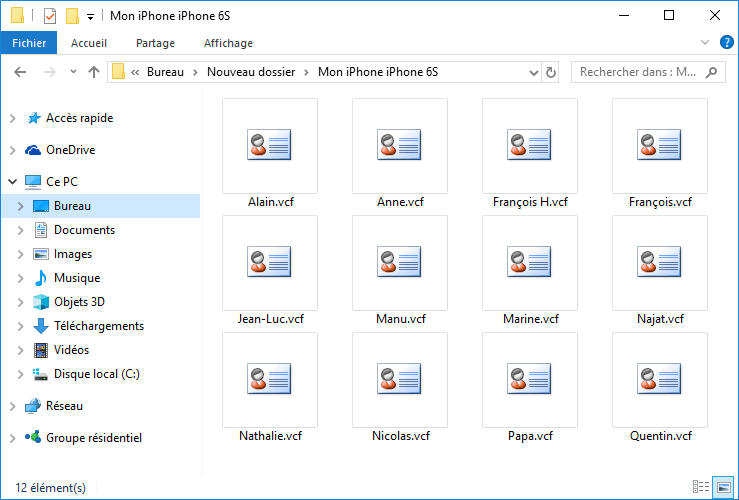
Télécharger CopyTrans Contacts
Étape 2. Importer les contacts sur le Samsung Galaxy
Connectez votre Samsung au PC. L’appareil apparaît dans la liste de Périphériques et lecteurs. Glissez-déposez le dossier contenant vos contacts dans celui-ci.
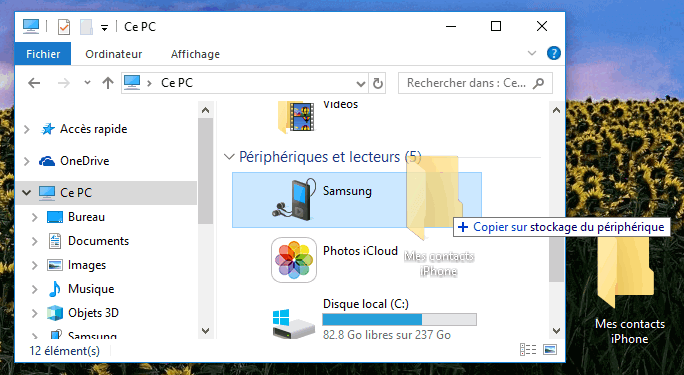
Dans le Galaxy, sélectionnez « Contacts ».
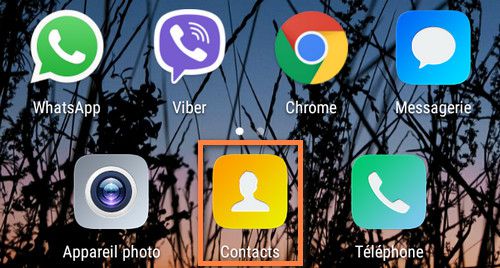
Cliquez sur Menu et sélectionnez « Importer/Exporter les contacts ».
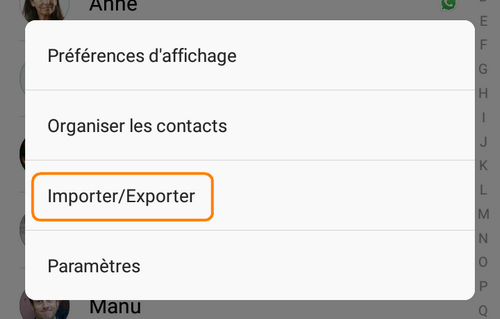
Ensuite, sélectionnez Importer d’une mémoire de stockage (ou périphérique). Vous allez ensuite pouvoir choisir les contacts que vous souhaitez importer.
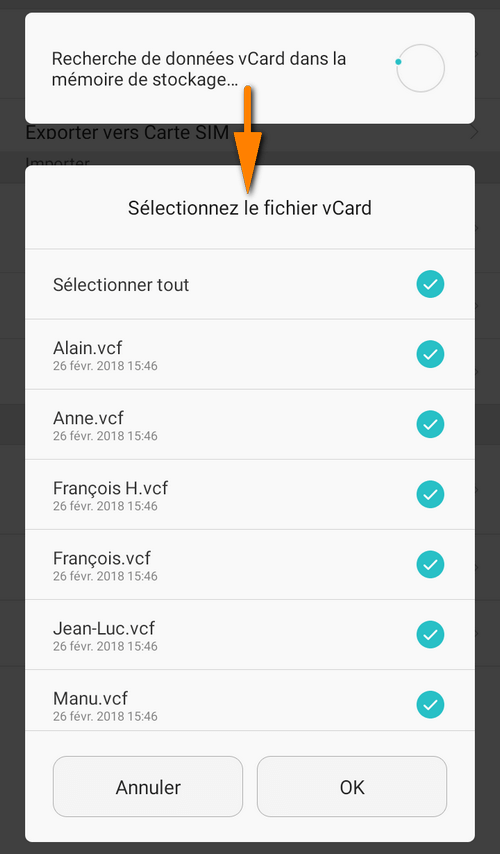
Vous pouvez désormais retrouver toute la belle compagnie dans votre carnet d’adresse.
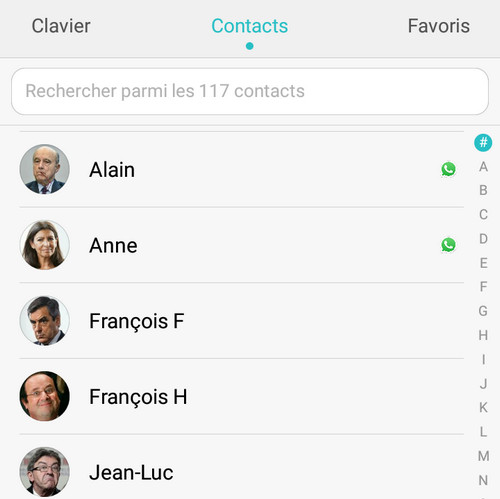
Transférer les contacts iPhone vers Android via Gmail
Lancez CopyTrans Contacts et patientez jusqu’à la fin du chargement de vos données.
Cliquez sur « + Nouveau compte cloud » pour connecter votre compte Google à CopyTrans Contacts. Veuillez entrer votre adresse email Gmail et le mot de passe associé pour autoriser la connexion. Suivez ce guide détaillé si besoin.
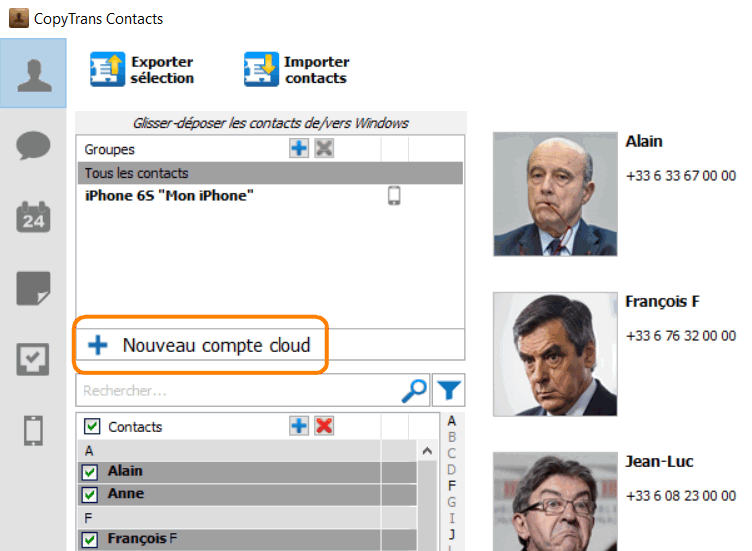
Après cette démarche, revenez à la fenêtre principale pour sélectionner les contacts de l’iPhone que vous souhaitez transférer à votre Android.
Astuce : pour sélectionner tous les contacts à la fois, cochez le petit carré vert en haut de la colonne de contacts.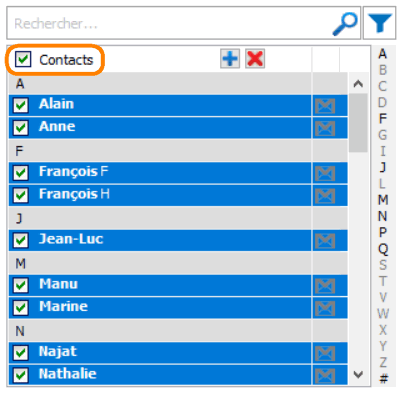
Puis, faites un clic droit sur les contacts sélectionnés, puis choisissez l’option « Copier vers » > votre adresse Gmail. Voilà, tous vos contacts sont maintenant exportés vers votre compte Google.
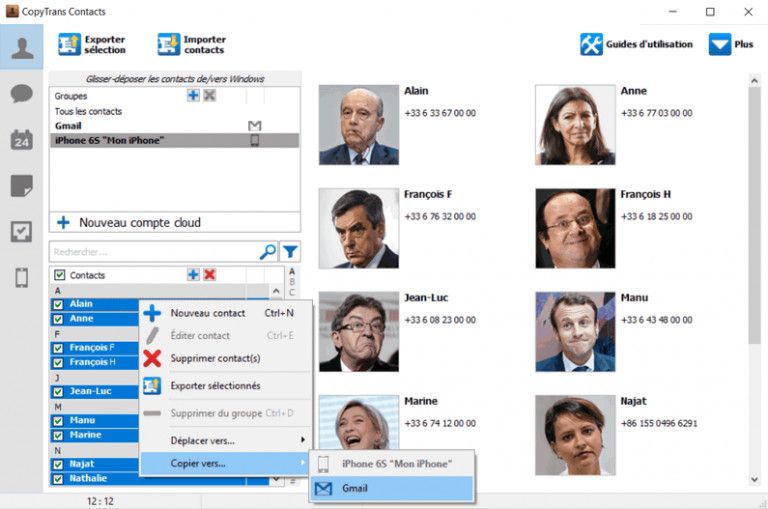
Prenez maintenant votre Android et vérifiez que le même compte Google est déjà configuré là-dessus. Accédez au « Paramètres » > « Compte ». Si ce n’est pas le cas, faites « Ajouter un compte » puis entrez votre adresse et mot de passe Gmail comme vous l’avez fait dans CopyTrans Contacts.
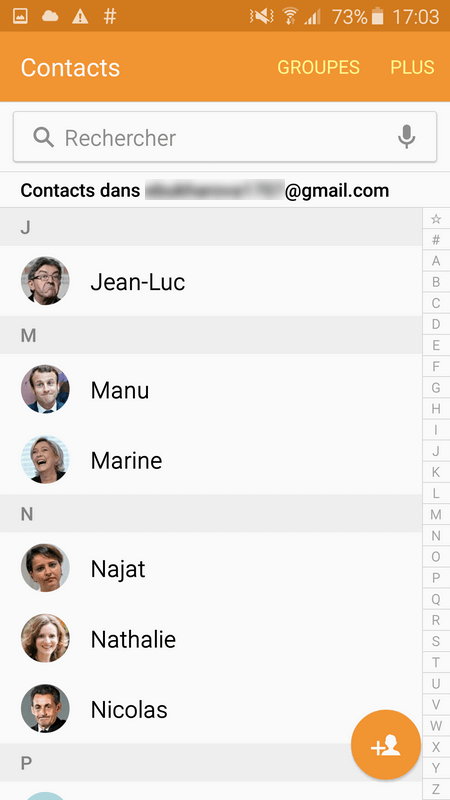
Après avoir synchronisé l’appareil avec Google, vous trouverez tous les contacts provenant de l’iPhone sur votre téléphone Android.
C’est bien pratique de sauvegarder les contacts sur une carte SIM, surtout lors d’un changement de smartphone. Malheureusement, cette fonction n’est pas disponible sur les appareils iOS. Le seul moyen de contourner cette limitation est de jailbreaker votre iPhone, ce qui entraîne un risque d’endommager vos données. Sinon, nous avons quelques recommandations pour y procéder en toute sécurité :
- pour transférer les contacts d’un iPhone vers un autre.
- et pour transférer les contacts vers carte SIM sur Android. La procédure est la suivante :
- Ouvrez l’application Contacts sur votre iPhone.
- Choisissez le contact que vous souhaitez transférer vers la carte SIM.
- Cliquez sur « Partager cette fiche ».
- Choisissez comment envoyer : par Mail ou par Messages.
- Insérez votre carte SIM dans Android et ouvrez le fichier.
Voilà, vous avez désormais vos contacts sauvegardés sur votre carte SIM !
Exporter contacts iPhone vers un Android via iCloud
Tout d’abord, il faudra copier vos contacts vers iCloud. Pour ce faire, allez dans les Réglages – Comptes et mots de passe – iCloud (ceci peut varier en fonction de la version iOS que vous utilisez) et assurez-vous que la sauvegarde des contacts est activée.
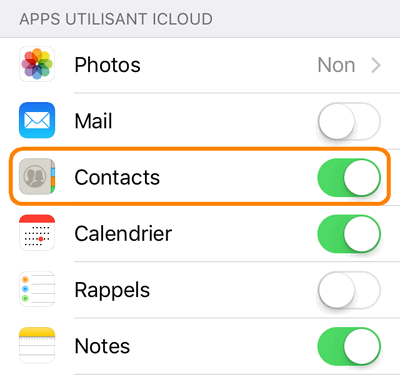
Puis, retrouvez Sauvegarde iCloud dans le même menu et cliquez sur Sauvegarder maintenant. Attention, si vous voyez un message d’erreur indiquant que l’espace de stockage iCloud est insuffisant, vous ne pourrez pas effectuer la sauvegarde !
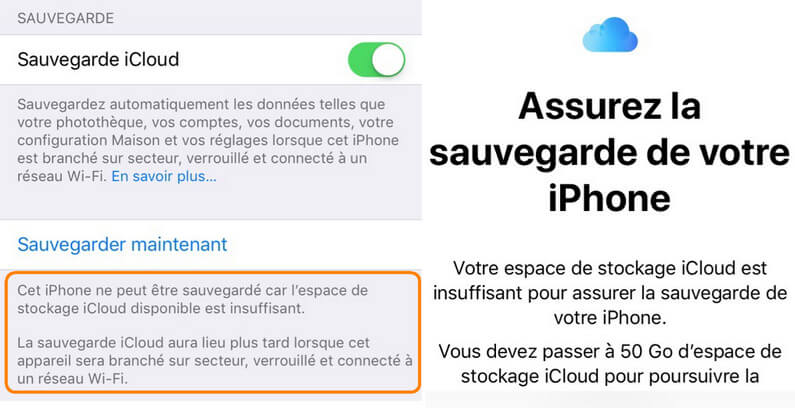
Ouvrez iCloud sur votre PC en utilisant votre identifiant Apple et cliquez sur Contacts.
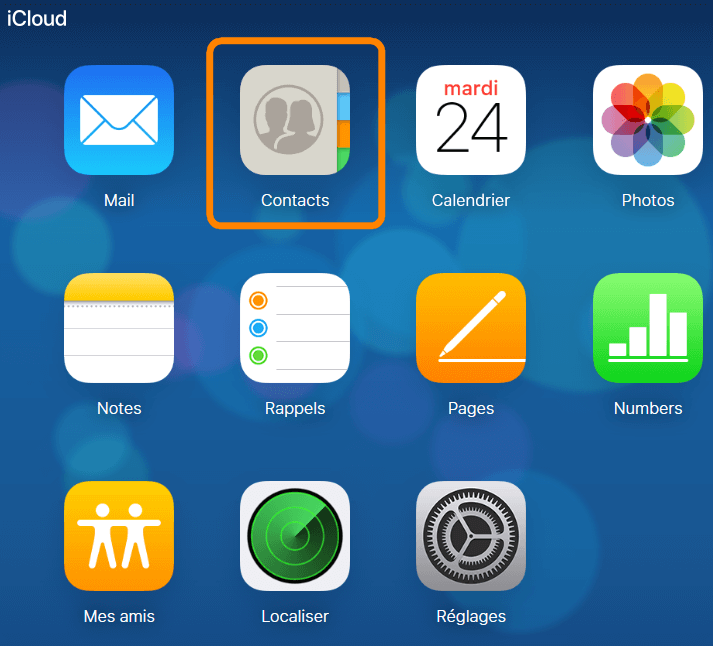
Sélectionnez les contacts à exporter ou cliquez sur Tout sélectionner, puis Exporter vCard. Vos contacts seront enregistrés sur le PC dans le dossier de votre choix.
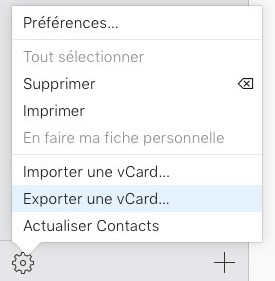
Enfin, vous pouvez ensuite brancher votre Samsung et y importer vos contacts : comment importer les contacts dans Samsung ?
Si vous souhaitez acheter plus de stockage iCloud, veuillez vous référer à ce guide Apple. Sinon, nous vous invitons à vous référer à notre guide pour gérer vos données iCloud.
⭐ BONUS : Comment récupérer d’autres données iCloud sur Android ?
